
トレンドの縦長ディスプレイやノッチのあるデザインはスマートフォンの画面占有率を向上させるのに有効です。一方で特殊なアスペクト比やノッチに対応できていないアプリもまだまだ多く存在します。
そういったアプリをZenFone 5で快適に利用するために「アプリスケーリング」機能を使いこなしましょう。
ZenFone 5の「アプリスケーリング」の設定方法
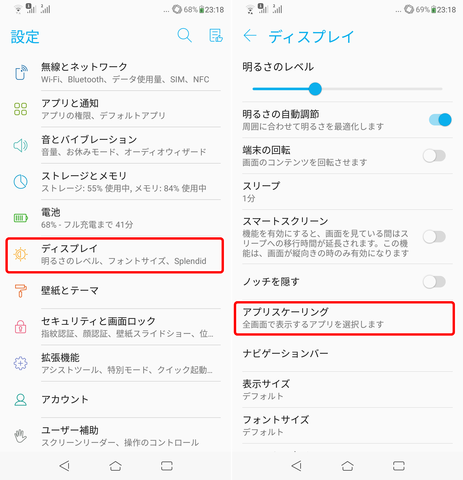
アプリスケーリング機能へのアクセス方法は上の画像を参考にしてください。

設定可能なアプリを確認すると「標準モード」「デフォルトモード」「全画面モード」の3種類から選べるようになっています。
それぞれのモードの違い

Googleフォトを使用して比較してみました。アプリを起動して画像を表示し、ピンチアウト操作で画像が最大表示できる状態にしてスクリーンショットを撮影しています。
アスペクト比16:9を維持する「標準モード」
縦長ディスプレイやノッチデザインに対応していない従来のアプリを快適に利用するためのモードです。これを選んでおけばトラブルは起きないでしょう。ただしせっかくの表示部を無駄にしてしまうことにもなります。
○:アプリ表示のトラブルが起きにくい
×:画面表示領域が狭くなる
ノッチに被らず縦長表示可能な「デフォルトモード」
縦長ディスプレイを有効活用しつつノッチには被らないように通知バー部分が黒帯になるモードです。モード名の通り、ほとんどのアプリはこれが最初に設定されています。
○:ノッチに被らずに大画面表示が利用できる
×:アプリによってはレイアウトが崩れる可能性がある
ノッチの存在も構わない最大表示「全画面モード」
ナビゲーションバーも通知バーも透過され、ディスプレイの表示領域をフル活用できます。ただし表示される情報の一部はノッチに隠れてしまいます。
○:大画面をフル活用できる
×:一部がノッチに隠れる
ゲームアプリは設定を要チェック
ナビゲーションバーや通知バーが透過されて全画面表示になるゲームアプリなどではノッチ部分にボタンが隠れて操作に支障をきたす場合があります。そういったトラブルが発生した際にはアプリスケーリング機能を見直してみましょう。
最適化済みアプリは操作不可

ちなみにプリインストールアプリなどは最初から縦長・ノッチに最適化されているのでモードを切り替えることはできません。
関連記事:ZenFone 5に大画面を活かせるナビゲーションバー非表示・ジェスチャー機能が追加


